无线路由器密码怎么设置?磊科无线路由器设置密码方法
发布时间:2016-12-21 来源:查字典编辑
摘要:不知道磊科无线路由器设置密码步骤?没关系,小编带来了磊科无线路由器怎么设置密码教程,很多朋友不知道无线密码怎么设置,其实方法很简单,下面就一...
不知道磊科无线路由器设置密码步骤?没关系,小编带来了磊科无线路由器怎么设置密码教程,很多朋友不知道无线密码怎么设置,其实方法很简单,下面就一起来学习吧!
1、在电脑浏览器地址里边输入:192.168.1.1,然后按回车键(Enter)确认,输入登录账户密码,磊科登录账户密码默认都是guest,输入后可以进入磊科无线路由器设置界面(可以在路由器的背面查看登陆账号信息)。
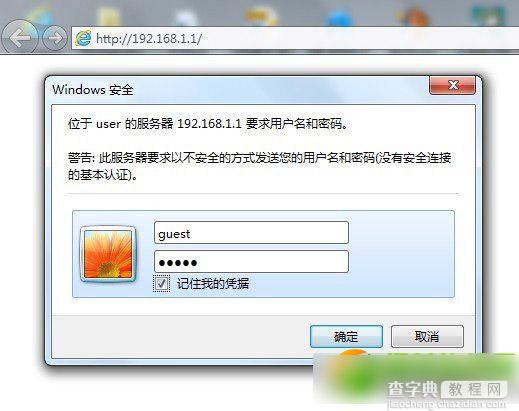
2、磊科现在有个快速配置功能大大简化了设置步骤,点快速配置,就算路由器是第一次设置也可以在这个界面一次设置完成。
WAN口设置:WAN口链接类型默认PPPOE方式,上网账号密码就是运营商给你的宽带账号,填上就OK。无线上网账号密码设置就在下面的无线配置设置:无线状态选开启,SSID号就是无线连接账号,可以自己填。安全设置----密码,填上密码,就是无线连接的密码。
安全模式默认选择 WPA-PSK/WPA2-PSK AES加密,点保存生效这样无线密码设置就好了。
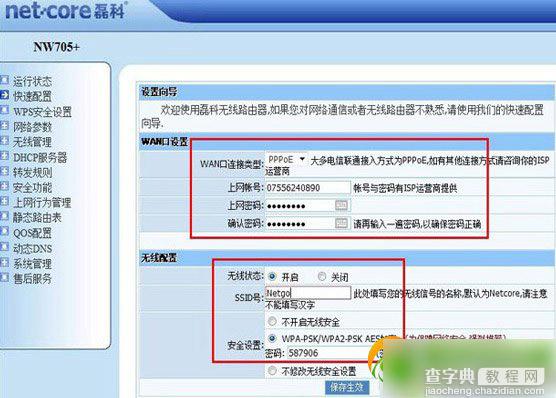
注意:如果你的磊科路由器版本没有这个快速设置功能,那可以在无线管理----无线安全管理,这设置,一样的。
3、一般默认开启DHCP服务,自动分配IP地址,不然你电脑上网还得手动填写IP,比较麻烦。
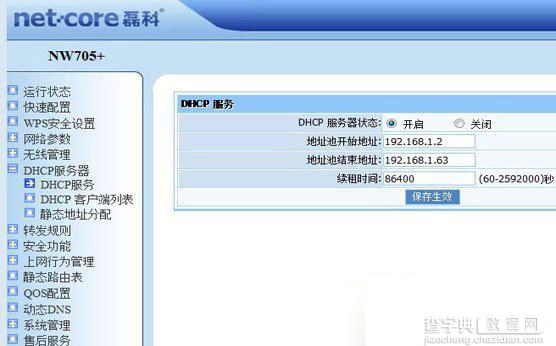
磊科无线路由器设置密码还是挺简单的,大家可以按照上文的说明操作。
小编推荐:
磊科路由器怎么设置?磊科无线路由器设置无线网络教程


